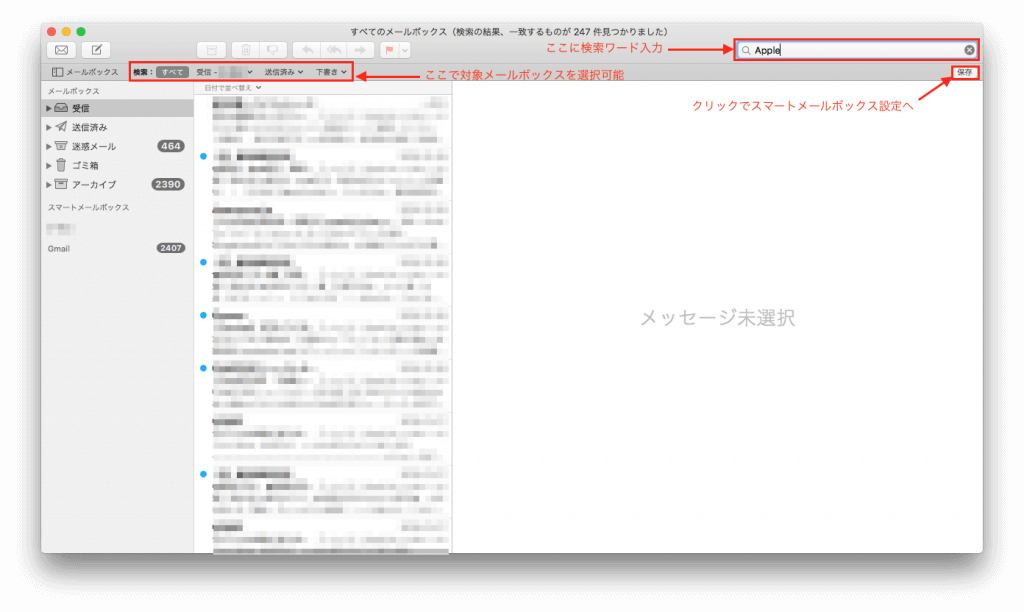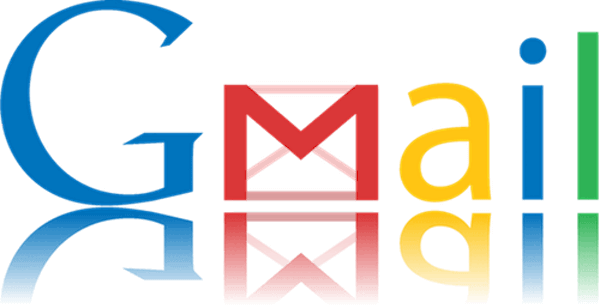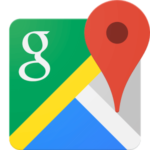Macに初めから搭載しているメールアプリでの検索方法を紹介します。
メールの数が多く、調べたいメールが記憶の彼方に逝ってしまった時が自分自身何度かあるのでこのような機能をサッと使えると便利ですね。自分の中で覚えやすい物をまとめました。
ショートカット
メール検索時に使用できる基本のショートカットです。
| ショートカット | アクション |
|---|---|
| ⌘ command+⌥ option+F | メールボックス検索 |
| メール選択後⌘ command+F | メール本文検索 |
| ⌘ command+G | メール本文検索時に次の検索に移動 |
| ⌘ command+⇧ shift+G | メール本文検索時に前の検索に移動 |
メールボックス検索
メール画面右上にある検索ボックスに検索ワードを入力します。左上で対象となるメールボックスを選択できます。
また後述しますが、検索ボックス下部にある「保存」をクリックするとスマートメールボックスを設定できます。
絞り込み方法
検索するワードの前にキーワードを入力すると絞り込みを行えます。
単純にワードで検索をかけると膨大なメールがヒットする可能性が高いので覚えておくと便利かと思います。
| キーワード | 絞り込み内容 |
|---|---|
| subject: | 件名 例[subject:会議] |
| from: | 差出人 例[from:amazon] |
| to: | 宛先 例[to:プロジェクト] |
| date: | 日付 例[date:2015/07/01-2016/06/01] |
絞り込みキーワードの前にワードを指定する事で、それぞれの検索結果のメールに指定されたワードが入っているメールも検索可能です。
ワード指定と組み合わせる例
キーボード from:apple倫理演算子を使用
簡単な演算子は使用できます。(AND、OR、NOT 大文字です)
下記に使用例を記載します。
AND使用例
マウス AND キーボード from:amazonマウスとキーボードが含まれたアマゾンからのメールを検索します。
OR使用例
重要 subject:プロジェクト OR subject:会議件名に「プロジェクト」もしくは「会議」が含まれ尚且つ、重要が含まれるメールを検索します。
NOT使用例
date:2015/01/01-2016/01/01 NOT from:apple2015年から2016年の間にアップル以外から受信しているメールを検索します。
Spotlight検索からも可能
上記のメール検索はSpotlightからも行えます。(⌘ command+Space)
もしできない場合は「システム環境設定」➡︎「Spotlight」内検索結果の「メールとメッセージ」にチェックが入っているか確認してみてください。
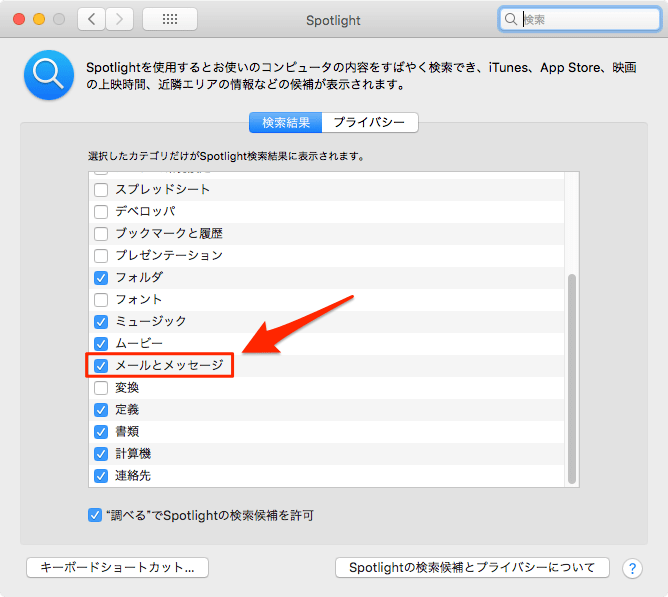
スマートメールボックス設定
先述したスマートメールボックスは、検索内容を保存して結果をメールボックスとして保存し管理することができます。
検索ボックスに入力後、下部の「保存」をクリックしスマートメールボックスの条件を設定します。
条件は色々と設定できるので希望の内容にします。
右側の「+」をクリックすると条件の追加も出来ます。
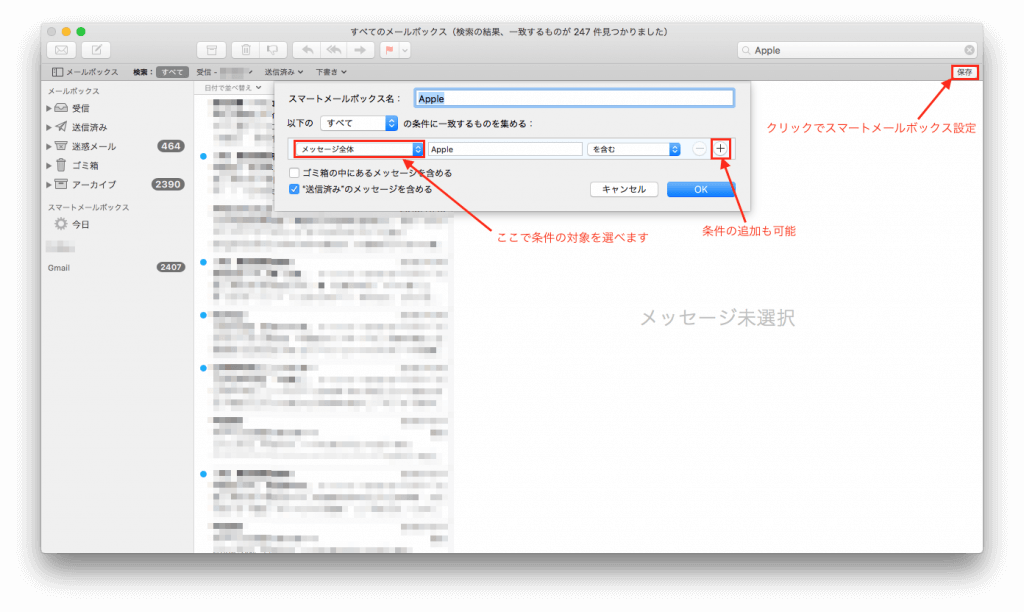 以上がMacメールの簡単な検索方法です。
以上がMacメールの簡単な検索方法です。
受信メールの自動仕分けルール設定については下記の記事で紹介していますので興味があれば御確認ください。
また、Gmailではより詳細な検索を行うことができますので必要であれば見てみてください。